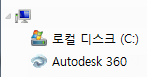문서를 열고, 구성요소를 배치하고, 내부 구성요소를 작성하고 Windows 탐색기에서 문서를 업로드할 수 있습니다.
주: 위치 패널이 있는 모든 Inventor 대화상자에서 Autodesk 360에 액세스할 수 있습니다. 오토데스크 어카운트가 있어야 합니다.
문서 열기
- 파일 열기 대화상자에서 대화상자의 위치 패널 맨 위에 있는 Autodesk 360을 선택합니다.
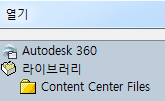
Autodesk 360에 저장한 문서 및 폴더가 표시됩니다.
- 열 파일을 선택하거나 파일을 검색합니다.
구성요소 배치
- 구성요소 배치 대화상자에서 대화상자의 위치 패널 맨 위에 있는 Autodesk 360을 선택합니다.
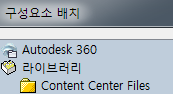
문서 및 폴더는 Autodesk 360 화면표시에 저장됩니다.
- 열 파일을 선택하거나 파일을 검색합니다.
내부 구성요소 작성
- 내부 구성요소 작성 대화상자에서 새 파일 위치 필드 옆의 찾아보기 버튼을 선택합니다.
- 다른 이름으로 저장 대화상자에서 대화상자의 위치 패널 맨 위에 있는 Autodesk 360을 선택합니다.

최근에 저장된 Autodesk 360 폴더가 표시됩니다.
- 저장을 클릭하거나 원하는 파일 저장 위치를 찾습니다. 필요한 경우 새 폴더를 작성합니다.
Windows 탐색기에서 문서 업로드
- Windows 탐색기에서 Autodesk 360으로 업로드할 문서를 찾습니다.
- Windows 탐색기에서 Autodesk 360 드라이브로 문서를 끌어서 놓습니다.